Disattivare una guida o il contenuto specifico di una guida (immagine, video o oggetto 3D) se sei un autore per Dynamics 365 Guides
Se sei un autore per Microsoft Dynamics 365 Guides, puoi disattivare una guida se non è aggiornata o se vuoi impedire agli operatori di accedervi. Puoi anche disattivare il contenuto specifico di una guida (immagine, video o oggetto 3D).
Disattivare una guida
Nella home page fai clic con il pulsante destro del mouse sulla guida da disattivare (o premi MAIUSC + F10).
Seleziona Disattiva.

Importante
Dopo che una guida è stata disattivata, continua a essere presente nell'elenco Recenti perché questo elenco mostra sempre le ultime 12 guide aperte. Tuttavia, né tu né i tuoi operatori sarete in grado di aprire la guida.
Per riattivare una guida o eliminarla in modo permanente, contatta l'amministratore o un altro utente con l'accesso di amministratore in Guides Hub. Per informazioni su come disattivare una guida se sei un amministratore, vedi Disattivare una guida (amministratori).
Disattivare il contenuto specifico di una guida (immagine, video o oggetto 3D)
Quando disattivi un'immagine, un video o un oggetto 3D nell'app per PC, il contenuto viene nascosto nella libreria e non influisce sulle guide esistenti che utilizzano quel contenuto. Il contenuto non viene eliminato fisicamente e può essere riattivato tramite Guides Hub da un amministratore.
Fai clic con il pulsante destro del mouse sull'immagine, il video o l'oggetto 3D da disattivare (o premi MAIUSC + F10).
Seleziona Disattiva.
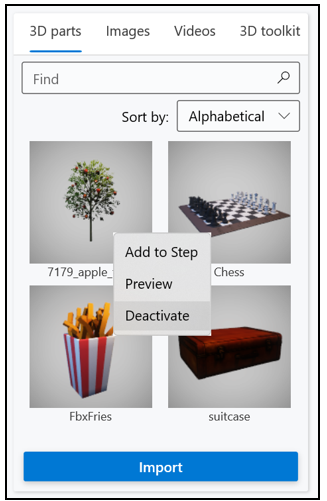
Vedi anche
Disattivare, riattivare o eliminare una guida o il contenuto di una guida (amministratori)